Win11查看wifi密码|Win11怎么查wifi密码是多少
来源:PE吧 作者:Bill 发布于:2021-10-21 15:54:40 浏览:1464
有些小伙伴,升级Win11后,想查看当前电脑的wifi密码,但是不知道怎么查看,这篇文章是PE吧给大家带来的Win11查看wifi密码方法教程。

1、首先,右键点击Win11任务栏上的网络图标,再点击网络和 Internet 设置;
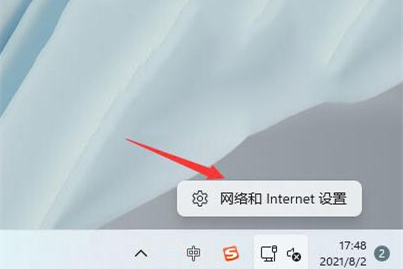
2、找到并点击高级网络设置(查看所有网络适配器,网络重置);
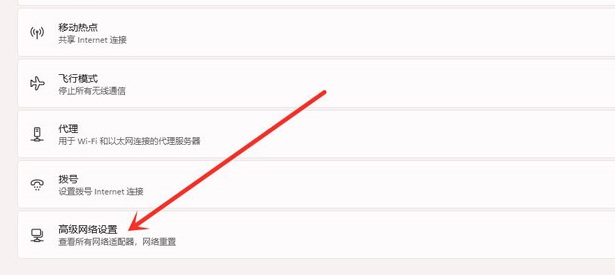
3、接着,点击更多网络适配器选项;
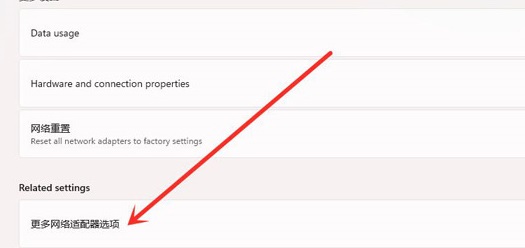
4、进入网络连接界面,右键点击WLAN,在打开的菜单项中,点击状态;
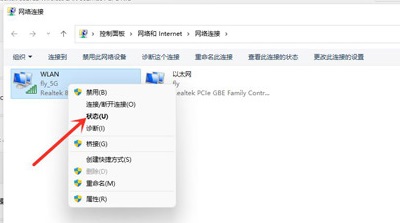
5、WLAN 状态窗口,点击无线属性;
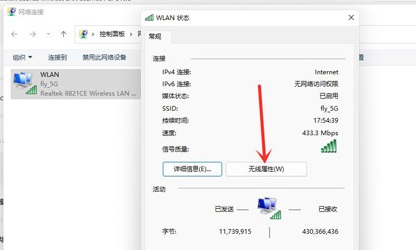
6、最后在打开的窗口中,点击安全选项卡,勾选显示字符,就可以看到wifi密码啦;
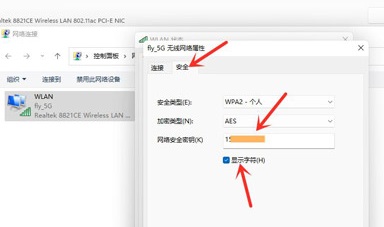
以上就是Win11查看wifi密码|Win11怎么查wifi密码是多少文章,如果大家也遇到了这样的问题,可以按照这篇文章的方法教程进行操作。要想了解更多windows资讯,请继续关注PE吧。



